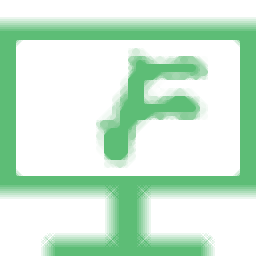
IIS7批量FTP管理
v1.0.0.7 官方版- 軟件大小:5.45 MB
- 軟件語言:簡體中文
- 更新時間:2023-07-10
- 軟件類型:國產軟件 / ftp工具
- 運行環境:WinXP, Win7, Win8, Win10, WinAll
- 軟件授權:免費軟件
- 官方主頁:http://fwqglgj.iis7.net/xzdz/
- 軟件等級 :
- 介紹說明
- 下載地址
- 精品推薦
- 相關軟件
- 網友評論
IIS7批量FTP管理工具可以讓用戶將全部FTP服務器添加到這款軟件使用,您可以在軟件界面點擊快速連接功能,直接輸入遠程服務器地址,輸入賬號就可以開始連接,從而立即上傳和下載數據,也可以選擇FTP信息添加功能,將多個服務器的信息添加到軟件管理,可以設置服務器分組,可以設置備注信息,可以設置FTP設備的負責人,設置服務器到期時間,方便用戶在軟件上管理公司的FTP服務器,如果你需要管理多個FTP賬戶,管理多臺FTP設備,可以下載IIS7批量FTP管理軟件使用!
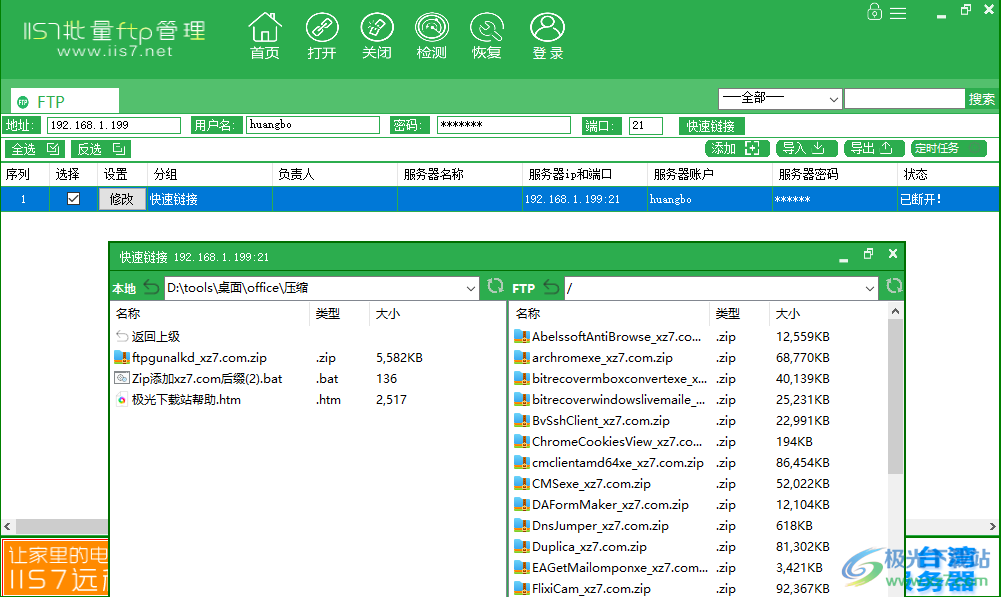
軟件功能
1、IIS7批量FTP管理軟件可以對設備管理,可以在軟件設置設備分組
2、將多臺FPT設備添加到軟件,可以設置賬戶,設置分組,設置備注
3、支持遠程連接功能,輸入FTP連接信息就可以遠程登錄設備
4、可以查看FTP設備的文件,可以遠程下載到本地使用
5、支持設備文件預覽,小于5M的服務器文件可以直接在線預覽,也可以查看和編輯信息
6、支持上傳功能,連接ftp就可以顯示C盤D盤資源管理器,從而上傳文件
7、全部設備都在軟件界面顯示,可以將信息導出TXT、導出excel
8、支持預設任務設置,可以在軟件添加定時上傳數據、定時下載數據的FTP任務
軟件特色
IIS7服務器管理工具 - FTP客戶端:
*1、自動重連
*2、自動重傳
*3、定時任務 (定時上傳、定時下載)
*4、自定義傳輸模式,線程,編碼
*5、刪除到回收站
*6、大量文件快速加載,邊加載邊傳輸
*7、批量連接一鍵關閉
使用方法
1、下載軟件以后雙擊IIS7批量FTP管理工具就可以安裝完畢
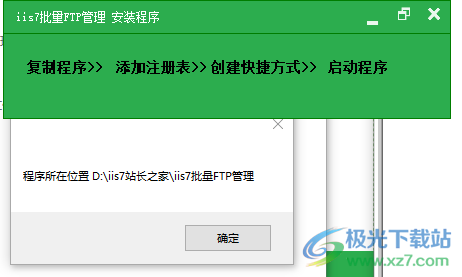
2、打開主程序就可以在軟件顯示FTP登錄界面,輸入地址,輸入賬戶就可以連接
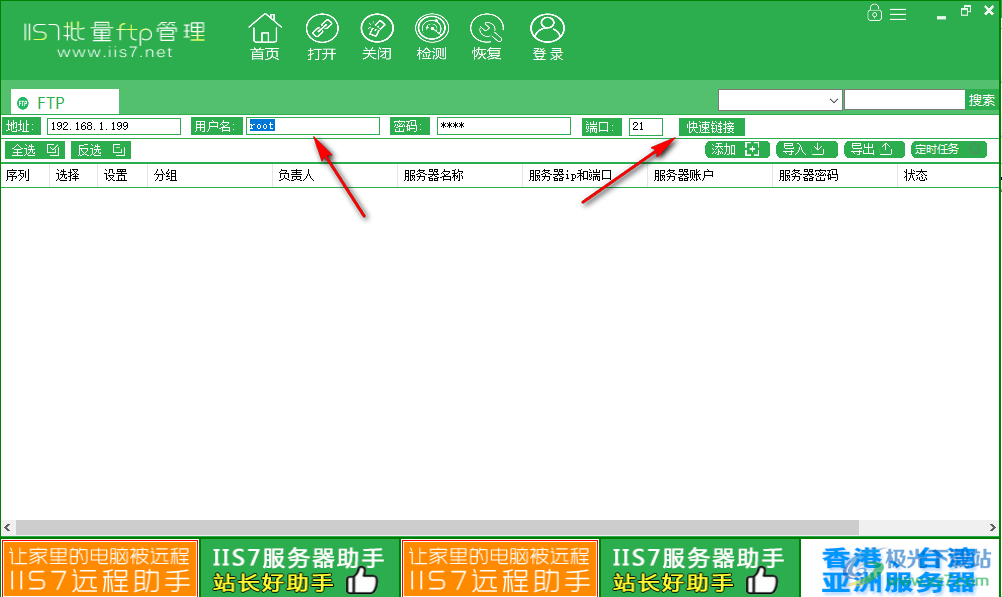
3、如圖所示,成功添加一個ftp服務器,可以繼續添加第二個服務器
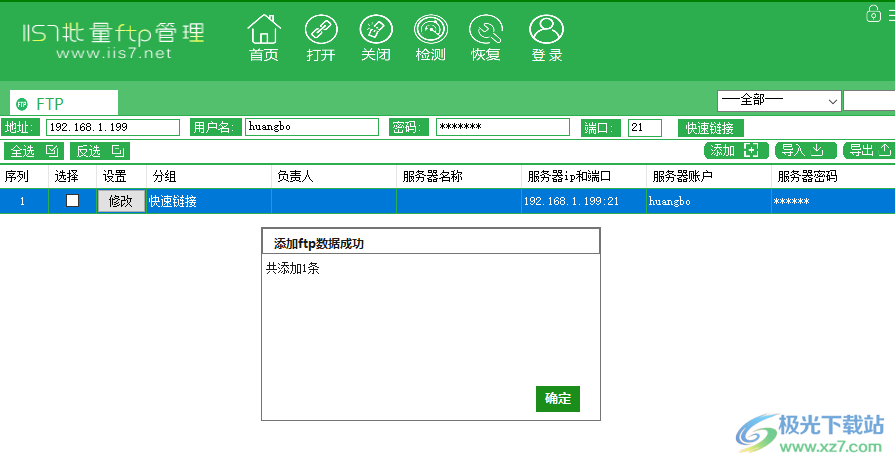
4、這里是快速連接成功的界面,雙擊一個ftp就可以進入數據傳輸的界面
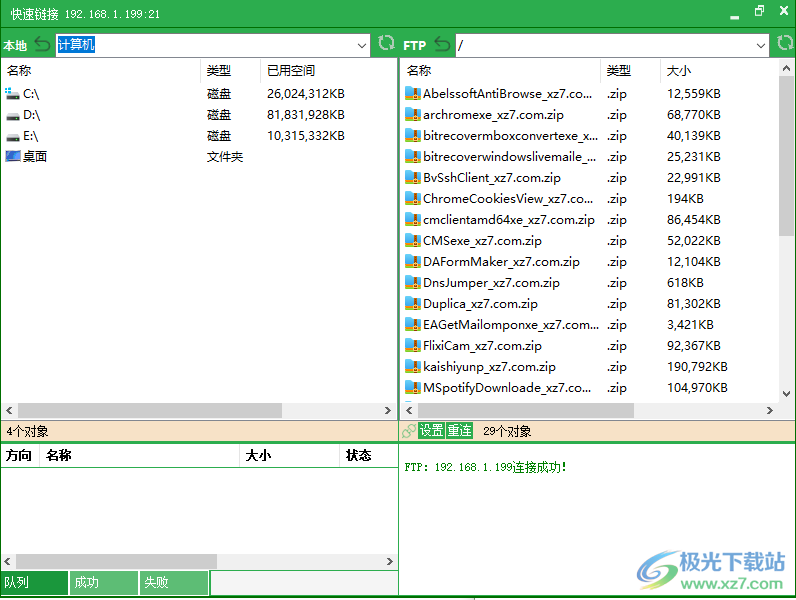
5、在左側打開本地的數據,點擊上傳按鈕就可以將其發送到服務器
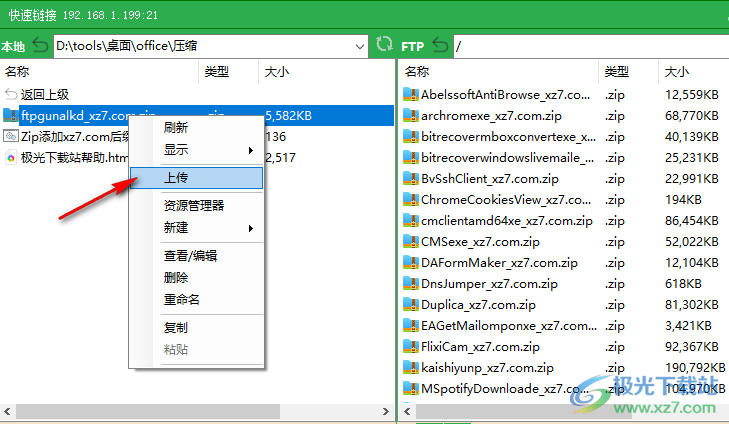
6、提示上傳成功,本地的數據已經通過FTP協議傳輸到遠程的服務器
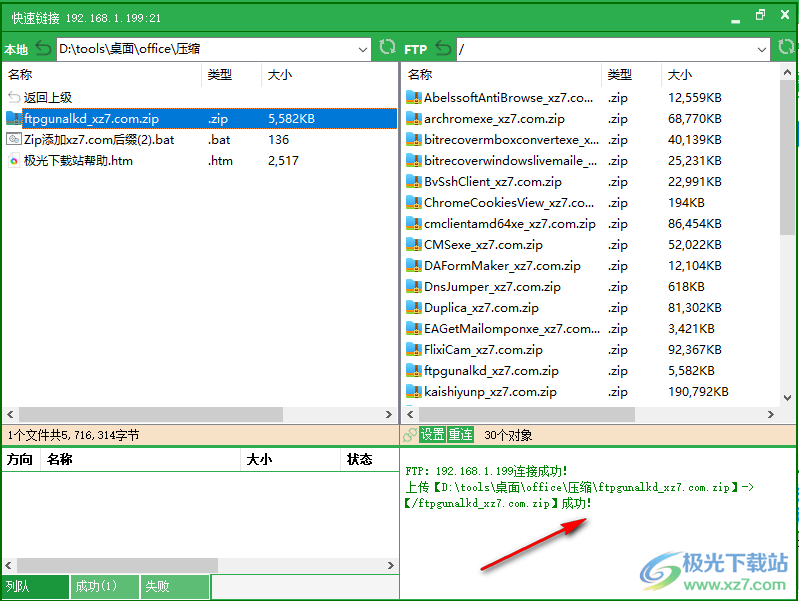
7、服務器的數據也可以直接下載到電腦使用,支持新建,支持編輯,支持重命名
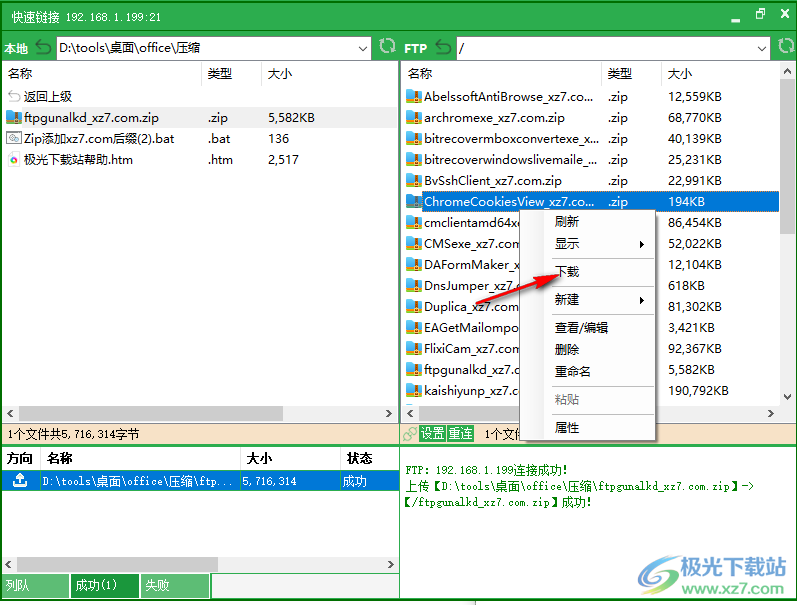
8、FTP信息添加界面,可以設置負責人、服務器名稱、IP和端口、賬號、密碼、到期時間、分組

9、數據導出功能,支持導出TXT文件、加密導出TXT文件、導出Excel xls文件、導出Excel xlsx文件
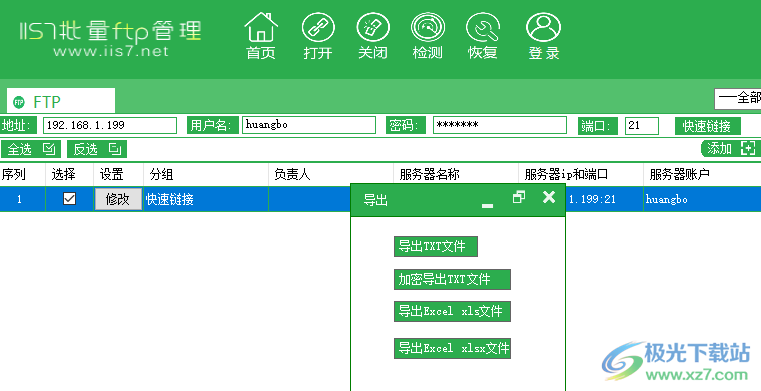
10、計劃任務設置功能,可以在軟件設置FTP服務器自動執行任務的時間
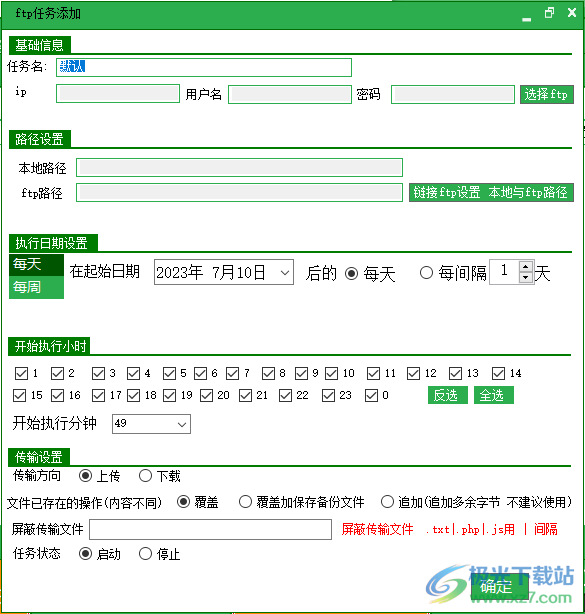
下載地址
- Pc版
IIS7批量FTP管理 v1.0.0.7 官方版
本類排名
- 1 filezilla xp官方版本v3.8.1 多語言綠色版
- 2 Xlight FTP Server(FTP服務器)v3.9.3.2
- 3 PRemoteM遠程桌面v0.7.0 ARM版
- 4 水底沙ftp搜索利器(ftp搜索引擎)v4.0 綠色版
- 5 filezilla 精簡版v3.51.0 免費版
- 6 filezilla linux客戶端v3.51.0 32/64位官方版
- 7 filezilla windows10版本v3.51.0 64位
- 8 filezilla server中文版(ftp服務器配置軟件)v0.9.33 綠色版
- 9 flashfxp中文版v1.0
- 10 filezilla客戶端v3.60.1 windows官方版
本類推薦
裝機必備
換一批- 聊天
- qq電腦版
- 微信電腦版
- yy語音
- skype
- 視頻
- 騰訊視頻
- 愛奇藝
- 優酷視頻
- 芒果tv
- 剪輯
- 愛剪輯
- 剪映
- 會聲會影
- adobe premiere
- 音樂
- qq音樂
- 網易云音樂
- 酷狗音樂
- 酷我音樂
- 瀏覽器
- 360瀏覽器
- 谷歌瀏覽器
- 火狐瀏覽器
- ie瀏覽器
- 辦公
- 釘釘
- 企業微信
- wps
- office
- 輸入法
- 搜狗輸入法
- qq輸入法
- 五筆輸入法
- 訊飛輸入法
- 壓縮
- 360壓縮
- winrar
- winzip
- 7z解壓軟件
- 翻譯
- 谷歌翻譯
- 百度翻譯
- 金山翻譯
- 英譯漢軟件
- 殺毒
- 360殺毒
- 360安全衛士
- 火絨軟件
- 騰訊電腦管家
- p圖
- 美圖秀秀
- photoshop
- 光影魔術手
- lightroom
- 編程
- python
- c語言軟件
- java開發工具
- vc6.0
- 網盤
- 百度網盤
- 阿里云盤
- 115網盤
- 天翼云盤
- 下載
- 迅雷
- qq旋風
- 電驢
- utorrent
- 證券
- 華泰證券
- 廣發證券
- 方正證券
- 西南證券
- 郵箱
- qq郵箱
- outlook
- 阿里郵箱
- icloud
- 驅動
- 驅動精靈
- 驅動人生
- 網卡驅動
- 打印機驅動
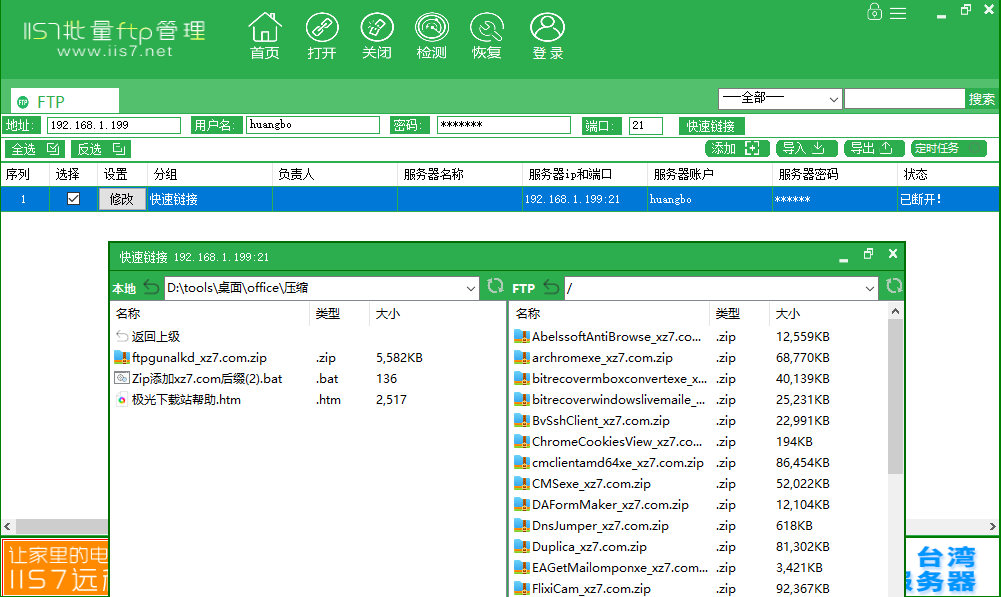

































網友評論